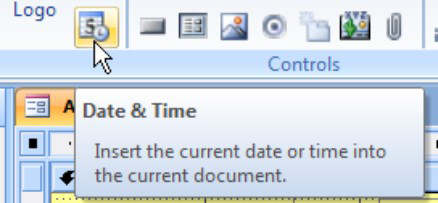Kā pievienot kontaktpersonas programmā Outlook 2013

Ja tas nav tas, ko jūs zināt, bet gan tas, ko jūs zināt, jums ir nepieciešams labs rīks, lai izsekotu, kurš ir kurš. Programma Outlook 2013 ir lielisks rīks jūsu vārdu un adrešu pārvaldībai, un to ir tikpat vienkārši lietot kā jūsu Mazo melno grāmatu.